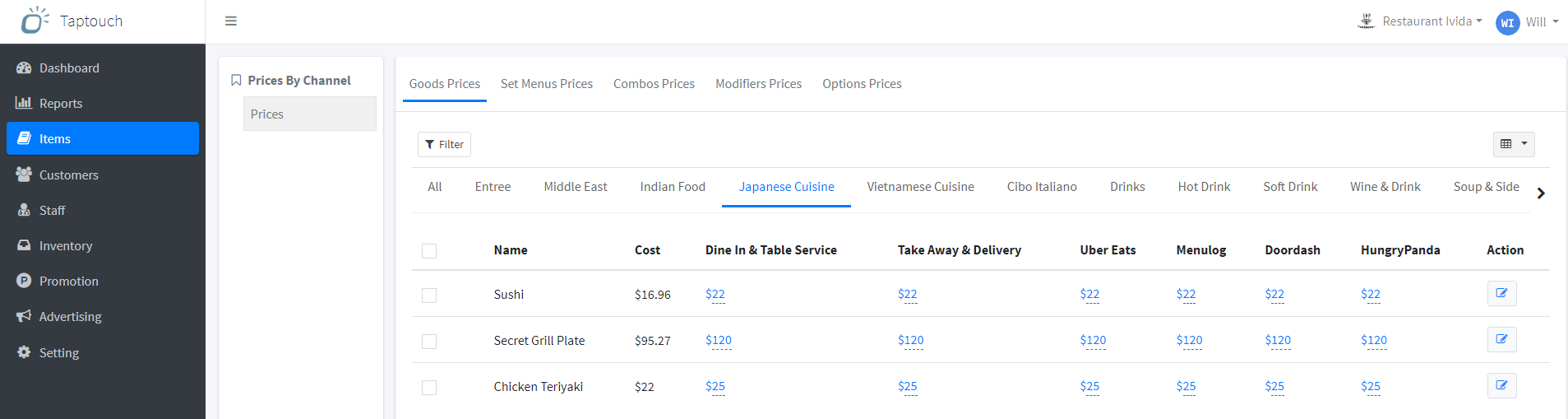多店铺定价方案
多店铺定价功能介绍
对于有多家店铺的商家,或有多个加盟商的品牌方来说,产品能够在多家店铺按不同的价格出售非常关键。
为此Taptouch推出了Multi-Price功能,提供了高效灵活的解决方案,以确保:
对品牌下的产品,支持为每个店铺单独设置不同的价格。
在POS上修改产品价格时,不会影响到产品在其他店铺的价格。
产品在多个店铺出售,使用不同的价格
为品牌下的每个店铺分别创建Price Plan,用于修改产品在该店铺各个销售渠道上(如堂食、打包带走、第三方外卖平台)的价格,以及Combo、SetMenu、Modifier、Option等的价格。
在电脑端使用Chrome浏览器登录 Taptouch 后台。
建议您使用Brand Owner或Brand Manager账号登录后台。只有Brand级别的账号才能给店铺创建Price Plan,Store Manager只能查看自己店铺的Price Plan、修改自己店铺产品的价格。
由左侧导航栏进入 Items > Prices By Channel > Price Plans 页面。
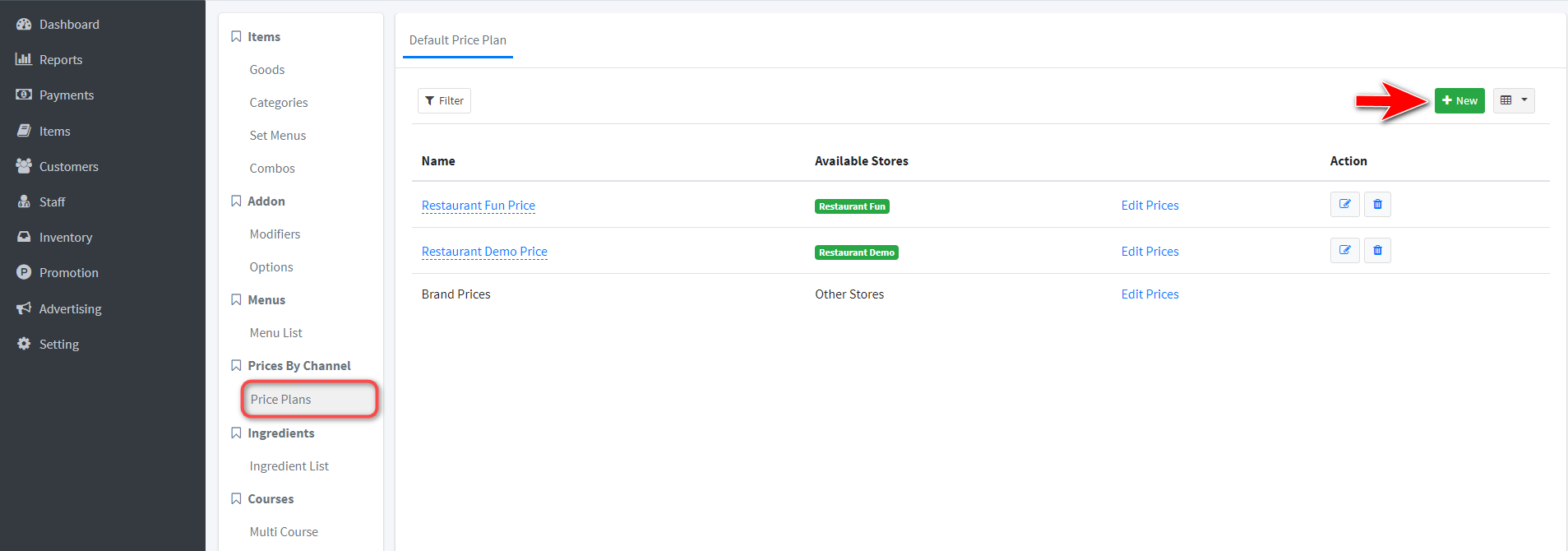
点击 New 创建Price Plan。
填写Price Plan的名称,并选择使用该Price Plan的店铺。然后点击 Save 保存。
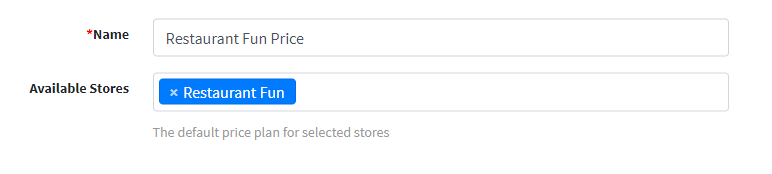
重复步骤3~4为品牌下的每个店铺都创建各自的Price Plan。
创建好Price Plan后,修改产品在某个店铺内的价格:
在列表中找到店铺对应的Price Plan,点击 Edit Prices。

点击修改产品在各个销售渠道上的价格,如果该价格与默认价格不同将会以红色显示,并在括号内标明差异金额。例如:产品的默认价格为$18,在Restaurant Fun店铺打包外带的价格为$20,表示为Take Away & Delivery $20(+$2)。
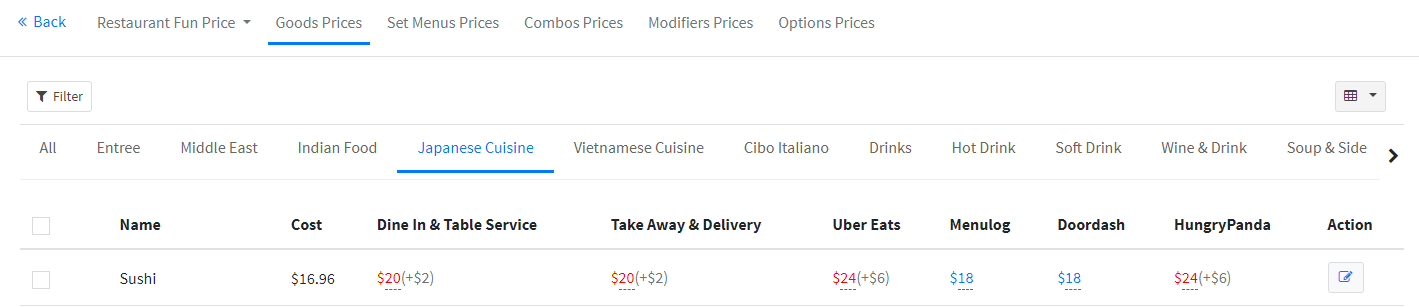
在页面上方导航栏处,可切换Price Plan。以及修改Combo、SetMenu、Modifier、Option等的价格。

产品价格修改好后,在POS机上同步即可生效。
批量更改产品价格
批量更改产品在某店铺内的价格。比如:调整产品在该店铺某些销售渠道上的价格,按固定金额或百分比统一涨价或降价,或将产品价格恢复为默认价格。
在列表中找到店铺对应的Price Plan,点击 Edit Prices。

在产品列表左侧勾选需要更改价格的产品,点击 ..items selected 右侧的倒三角图标,然后点击 Batch Change Prices。
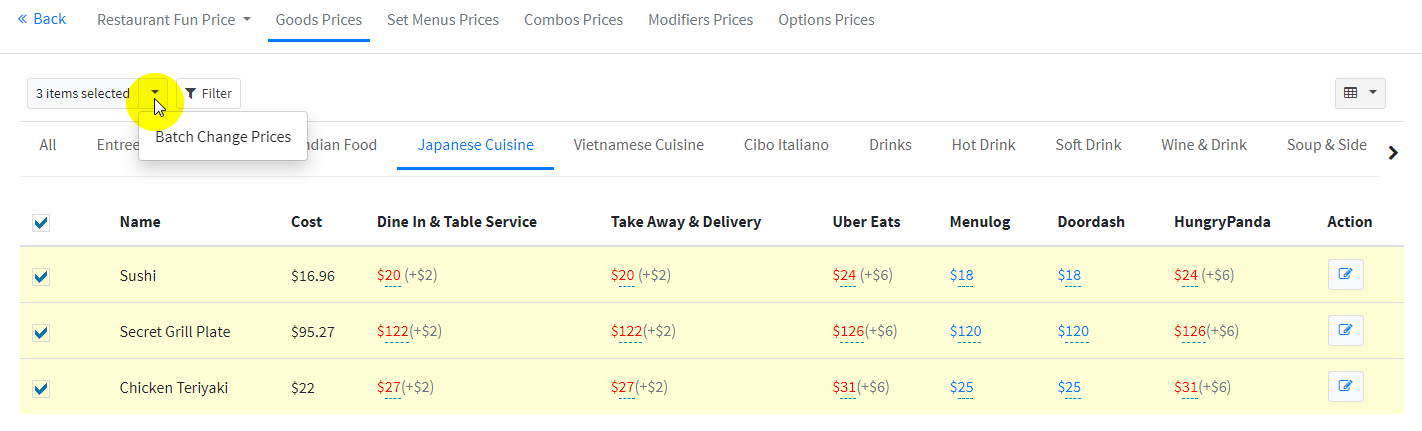
调整产品在该店铺某些销售渠道上的价格,按固定金额或百分比统一涨价或降价。例如:将店内产品在UberEats、HungryPanda外卖平台的价格统一上涨$2。
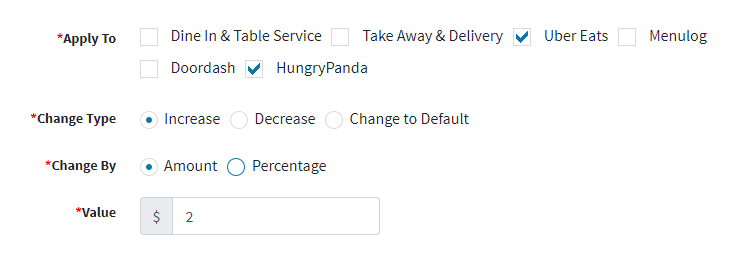
将产品在该店铺某些销售渠道上的价格(比如:Dine In & Table Service),恢复为默认价格。
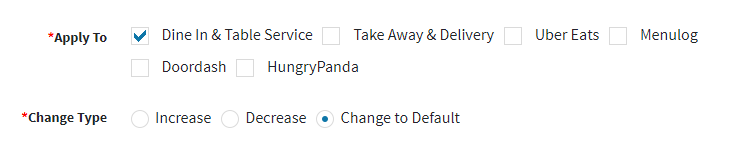
点击 Save 保存。
产品价格修改好后,在POS机上同步即可生效。
产品的默认价格
在列表中找到系统默认名为 Brand Prices 的Price Plan,点击 Edit Prices。

在 Default(Dine In & Table Service)栏,可查看产品的默认价格。
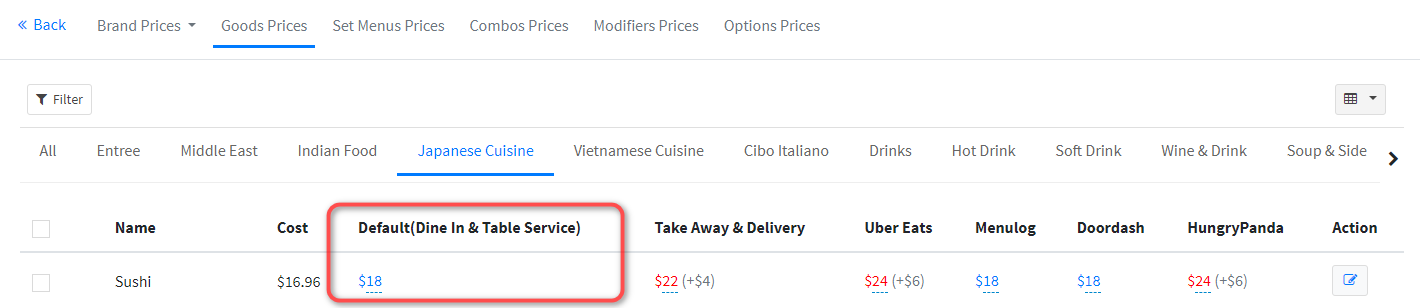
所有Price Plan中,与产品默认价格不相同的价格将会以红色显示,并在括号内标明差异金额。
如果您修改了产品的默认价格,所有Price Plan中蓝色显示的价格都会跟随改变,红色显示的价格则不会改变。例如产品的默认价格由$18调整为$20后,变化如下:
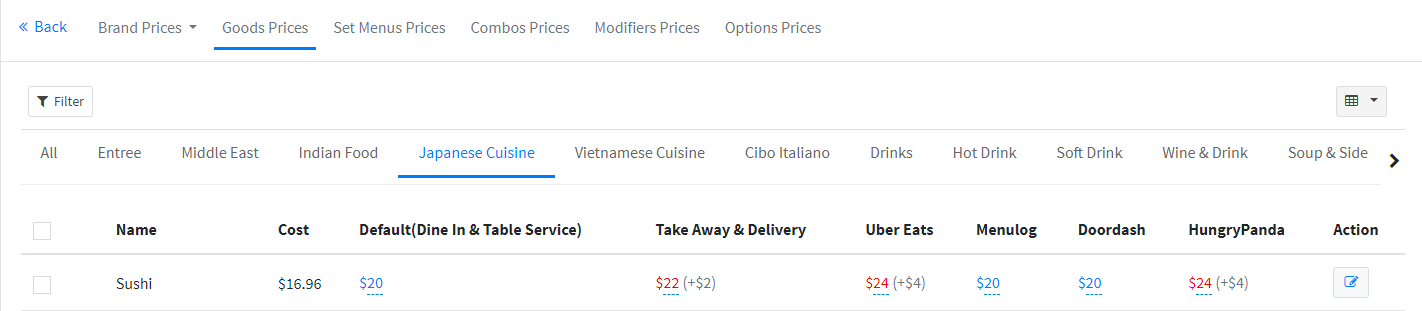
作为品牌方,如何避免加盟商修改品牌下的产品?
如果您不希望加盟的商家随意修改产品、对品牌造成影响,可以取消Store Manager编辑产品的权限。这样加盟商可以调整产品的价格,但无法再编辑产品。
在电脑端使用Chrome浏览器登录 Taptouch 后台。
由左侧导航栏进入 Staff > Staff > Access Control 页面。
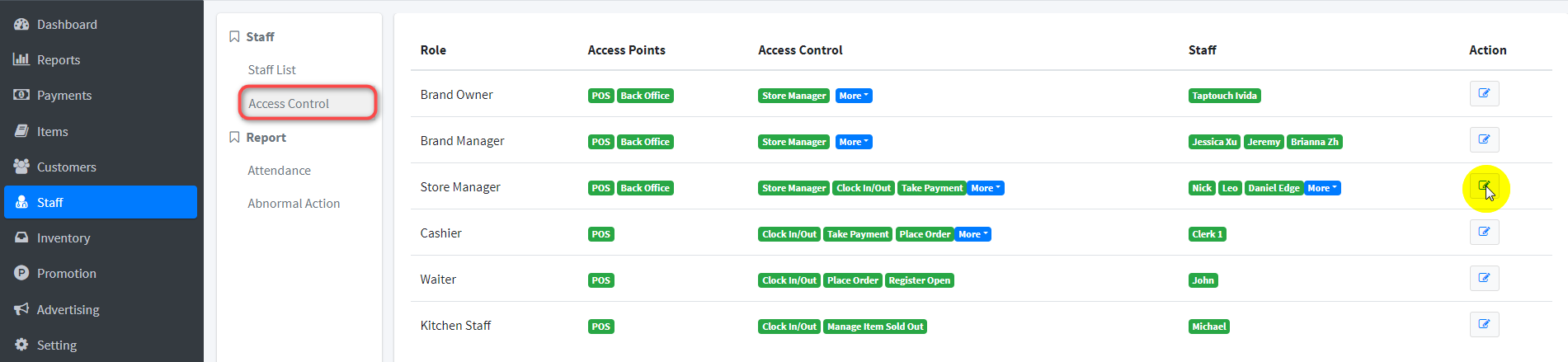
在列表中找到 Store Manager,点击右侧的编辑图标。
在 Access Back Office 区域,取消勾选 Items。
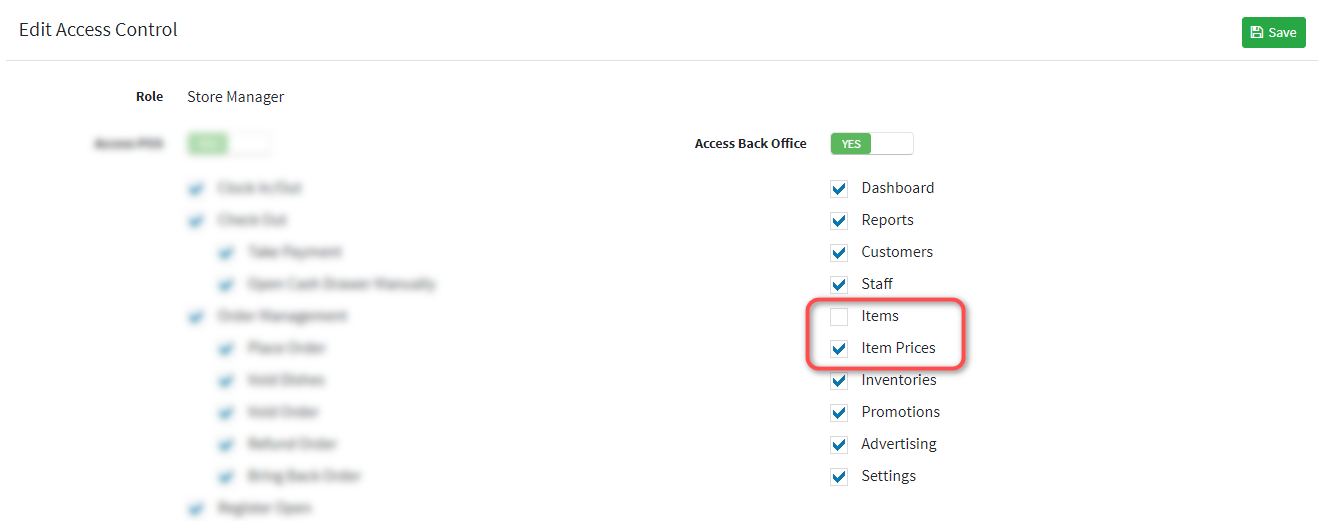
点击 Save 保存。
修改角色权限后,加盟商以Store Manager身份登录后台时,页面展示如下: